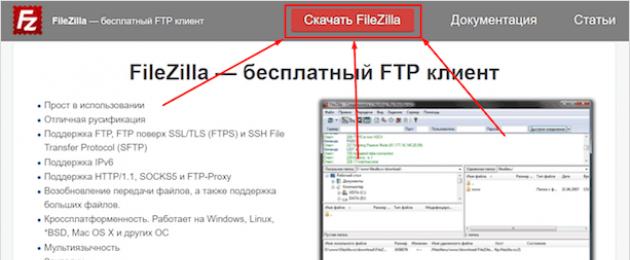Καλή μέρα, κύριοι! Σήμερα θα ασχοληθούμε με το πρόγραμμα FileZilla: θα μιλήσουμε για τη ρύθμιση αυτού του προγράμματος-πελάτη FTP και θα σας πούμε σε ποιες περιπτώσεις η χρήση του Filezilla μπορεί να σας εξοικονομήσει χρόνο και νεύρα. Λοιπόν πάμε!
Αυτό το πρωτόκολλο χρησιμοποιείται αποκλειστικά για μεταφορά αρχείων. Κατά κανόνα, κατά τη μεταφορά αρχείων μέσω FTP, δεν κινδυνεύετε να τα καταστρέψετε με κανέναν τρόπο. Η διαδικασία είτε θα ολοκληρωθεί με επιτυχία είτε θα καταλήξει σε σφάλμα και θα σας ζητηθεί να προσπαθήσετε ξανά.
Στη σύγχρονη πραγματικότητα, το FTP χρησιμοποιείται συχνότερα όταν εργάζεστε με απομακρυσμένους εικονικούς διακομιστές (τους ίδιους webmasters ή ελεύθερους επαγγελματίες). Μπορείτε να μάθετε περισσότερα από το άρθρο σχετικά με το τι είναι μια σύνδεση FTP και ποιες επιλογές σύνδεσης υπάρχουν.
Στο ίδιο υλικό, όπως είπα στην αρχή, θα μιλήσουμε για έναν από τους πιο δημοφιλείς πελάτες FTP - το FileZilla.
FileZilla - Δωρεάν πρόγραμμα-πελάτης FTP
Το FileZilla είναι ένας δωρεάν πελάτης FTP για τη μεταφορά αρχείων χρησιμοποιώντας το ομώνυμο πρωτόκολλο. Το πρόγραμμα διανέμεται δωρεάν και είναι διαθέσιμο για λήψη από την επίσημη ιστοσελίδα. Μεταξύ όλων των πελατών FTP, κατέχει μία από τις κορυφαίες θέσεις.
Και αυτό δεν συμβαίνει μόνο επειδή η εφαρμογή είναι πολύ βολική και πολυλειτουργική. Η χρήση του FileZilla είναι απόλαυση. Μια διαισθητική διεπαφή, μια ποικιλία διαφορετικών εργαλείων και λειτουργιών - αυτά δεν είναι όλα τα πλεονεκτήματα του Filezilla.
Εγκατάσταση προγράμματος
Μπορείτε να κατεβάσετε το Filezilla εντελώς δωρεάν. Για να το κάνετε αυτό, απλώς μεταβείτε στον επίσημο ιστότοπο, όπου το επιθυμητό κουμπί θα είναι άμεσα διαθέσιμο στο κύριο μενού.

Υπάρχει επίσης τεκμηρίωση για αρχάριους που θα σας πει πώς να εργαστείτε με αυτήν την εφαρμογή.
Αφού κάνουμε κλικ στο «Λήψη FileZilla», θα μεταφερθούμε αμέσως στη σελίδα λήψης, όπου θα είναι διαθέσιμες εκδόσεις για διαφορετικά λειτουργικά συστήματα.

Επιλέγουμε την επιθυμητή έκδοση (πιθανότατα Windows x64) και στη συνέχεια κατεβάζουμε το αρχείο εγκατάστασης στον υπολογιστή.
Σπουδαίος! Εάν χρησιμοποιείτε Linux, δεν χρειάζεται να κάνετε λήψη της εικόνας της εφαρμογής από τον επίσημο ιστότοπο, μπορείτε να εγκαταστήσετε το πρόγραμμα από τα αποθετήρια.
Αμέσως μετά τη λήψη και εκτέλεση του πακέτου εγκατάστασης (σε μορφή exe για Windows), θα δείτε ένα τυπικό πρόγραμμα εγκατάστασης.

Δεν θα πρέπει να υπάρχουν προβλήματα με την εγκατάσταση του FileZilla στα Windows, απλώς κάντε κλικ στο «Συμφωνώ», μετά στο «Επόμενο» - «Επόμενο» - «Συνέχεια». Μετά την εγκατάσταση, η συντόμευση της εφαρμογής θα εμφανιστεί στην επιφάνεια εργασίας και στη λίστα των προγραμμάτων.
Ρύθμιση πελάτη FTP
Μετά την εκκίνηση του Filezilla, θα δείτε ένα παράθυρο σαν αυτό. Αυτή είναι η τυπική επιλογή εγκατάστασης που θα έχετε αμέσως μετά την εγκατάσταση. Εάν θέλετε, μπορείτε να αλλάξετε την εμφάνιση ορισμένων συγκεκριμένων παραθύρων χρησιμοποιώντας τα εικονίδια που έρχονται σε δεύτερη μοίρα δίπλα στο κύριο μενού (που φαίνεται με ένα βέλος).

Η διεπαφή εδώ αντιστοιχεί στη γλώσσα συστήματος (την έχω στα ρωσικά), αλλά αν θέλετε, μπορείτε να την αλλάξετε στις ρυθμίσεις (Επεξεργασία - Ρυθμίσεις - Γλώσσα).

Εδώ, ακριβώς από πάνω, μπορείτε να αλλάξετε το θέμα του εικονιδίου, τη μορφή ημερομηνίας και ώρας και πολλά άλλα. Στην προεπιλεγμένη ρύθμιση, το FileZilla είναι αρκετά χρησιμοποιήσιμο: μπορείτε εύκολα να συνδεθείτε σε έναν κεντρικό υπολογιστή για να μεταφέρετε αρχεία. Δεν απαιτεί ειδικές ρυθμίσεις, όλα είναι διαισθητικά και απλά.
Εμφάνιση εφαρμογής
Ας ρίξουμε μια πιο προσεκτική ματιά στη διεπαφή FileZilla. Αν και είναι εξαιρετικά απλό, για αρχάριους μπορεί να είναι λίγο δύσκολο. Το ίδιο το Filezilla (το κύριο παράθυρο του) χωρίζεται σε 6 στοιχεία. Κάθε ένα από αυτά είναι σημαντικό και είναι υπεύθυνο για μια συγκεκριμένη ενέργεια. Εδώ είναι πώς φαίνεται.

Εδώ μπορείτε να δείτε:
- Κύριο μενού: πρόσβαση στις ρυθμίσεις και τη λειτουργικότητα της εφαρμογής.
- Μπλοκ εικονιδίων εργαλείων: με τη βοήθειά τους μπορείτε να ελέγξετε στοιχεία διεπαφής, καθώς και να αναπαράγετε τυχόν ενέργειες ελέγχου μεταφοράς αρχείων.
- Πεδία εξουσιοδότησης: εδώ εισάγετε πληροφορίες για να συνδεθείτε στον διακομιστή (ο ίδιος ο κεντρικός διακομιστής, όνομα χρήστη και κωδικός πρόσβασης και θύρα, εάν χρειάζεται).
- Διαχείριση αρχείων σε απομακρυσμένο διακομιστή (όταν συνδέεστε στον κεντρικό υπολογιστή).
- Διαχείριση αρχείων στον υπολογιστή σας.
- Κατάσταση λειτουργιών (αρχεία σε μια εργασία, αποτυχημένες μεταφορές κ.λπ.)
Είναι με αυτά τα εξαρτήματα που θα εργαστείτε. Εδώ (στο στιγμιότυπο οθόνης) δεν σημείωσα το αρχείο καταγραφής εντολών. Βρίσκεται ακριβώς κάτω από τα πεδία εξουσιοδότησης - εκεί μπορείτε να παρατηρήσετε όλες τις ενέργειες που θα παιχτούν κατά την εργασία με το πρόγραμμα.

Με τη βοήθεια αυτών των ίδιων εικονιδίων, μπορείτε να απενεργοποιήσετε όλα τα περιττά στοιχεία διεπαφής, αφήνοντας μόνο διαχειριστές αρχείων για τη μεταφορά αρχείων από υπολογιστή σε διακομιστή και αντίστροφα. Η εμφάνισή τους, παρεμπιπτόντως, μπορεί να αλλάξει στις ρυθμίσεις: Επεξεργασία - Ρυθμίσεις - Διασύνδεση - Θέματα.

Δυνατότητα διαχείρισης ιστότοπου
Για να μην εισάγετε δεδομένα σύνδεσης κάθε φορά, μπορείτε να χρησιμοποιήσετε τη διαχείριση τοποθεσίας. Μια αρκετά βολική λειτουργία για την αυτοματοποίηση των συνδέσεων με διακομιστές μέσω FTP. Εδώ μπορείτε όχι μόνο να «συμπληρώσετε» όλα τα δεδομένα για αυτόματη σύνδεση με ένα κλικ, αλλά και να τα ομαδοποιήσετε σε φακέλους, δημιουργώντας μεμονωμένες ρυθμίσεις για κάθε τοποθεσία ή ομάδα τοποθεσιών.

Βολικό, έτσι δεν είναι; Δώστε προσοχή στο «Πρωτόκολλο» στην καρτέλα «Γενικά». Εδώ μπορείτε να επιλέξετε ποιο πρωτόκολλο θα χρησιμοποιήσετε για να συνδεθείτε σε μια συγκεκριμένη τοποθεσία. Εκτός από το τυπικό FTP, μπορείτε να χρησιμοποιήσετε SFTP και Storj. Κάθε ένα από αυτά έχει τα δικά του πλεονεκτήματα.
Εδώ μπορείτε να ρυθμίσετε την κρυπτογράφηση και ακόμη και να επιλέξετε ένα χρώμα φόντου για κάθε ιστότοπο (για να μην μπερδεύεστε).
Πώς να χρησιμοποιήσετε έναν πελάτη FTP
Σύνδεση σε διακομιστή/κεντρικό υπολογιστή
Τώρα ήρθε η ώρα να προχωρήσουμε στο κύριο θέμα αυτού του άρθρου - πώς να χρησιμοποιήσετε το πρόγραμμα-πελάτη FileZilla FTP και το πιο σημαντικό - πώς να δημιουργήσετε μια σύνδεση FTP στον διακομιστή.
Αρχικά, πρέπει να καταλάβουμε πώς ακριβώς μπορείτε να μάθετε τον κεντρικό υπολογιστή του ιστότοπου για το FileZilla. Εδώ, η φιλοξενία Beget θα χρησιμοποιηθεί ως παράδειγμα. Πηγαίνουμε στον επίσημο ιστότοπο του hoster και καταχωρούμε έναν λογαριασμό εκεί, αμέσως μετά θα μας σταλούν ταχυδρομικά όλα τα απαραίτητα δεδομένα για πρόσβαση μέσω FTP.

Εάν θέλουμε να δημιουργήσουμε ξεχωριστές προσβάσεις για κάθε ιστότοπο (αν υπάρχουν πολλές σε έναν λογαριασμό), τότε, όπως φαίνεται από τις πληροφορίες στο στιγμιότυπο οθόνης, πρέπει απλώς να πάμε στην κατάλληλη ενότητα.
Σε αυτήν την περίπτωση, κατά τη σύνδεση στον διακομιστή FTP, θα δούμε μόνο τα αρχεία του ιστότοπου στον οποίο έχουμε δημιουργήσει ξεχωριστή πρόσβαση. Θα έχω πρόσβαση σε όλους τους ιστότοπους του λογαριασμού μου, επειδή περνάω από την προεπιλεγμένη πρόσβαση.
Για πρόσβαση χρειαζόμαστε τα ακόλουθα δεδομένα:
- οικοδεσπότης (διακομιστής),
- Όνομα χρήστη (είσοδος),
- Κωδικός πρόσβασης.
Τα έχω όλα (screenshot παραπάνω), θα έχετε τα δικά σας. Εισαγάγετε τα δεδομένα στα κατάλληλα πεδία στο Filezilla και κάντε κλικ στο "Quick Connect".

Εάν απενεργοποιήσατε επίσης τα περιττά στοιχεία διεπαφής (χρησιμοποιώντας εικονίδια), αυτό είναι το παράθυρο που θα δείτε μετά από μια επιτυχημένη σύνδεση. Όπως μπορείτε να δείτε, στο πεδίο "Απομακρυσμένος ιστότοπος" υπάρχουν αρχεία που βρίσκονται αυτήν τη στιγμή στον απομακρυσμένο κεντρικό υπολογιστή μου. Ανά πάσα στιγμή με το FileZilla μπορώ να τα κατεβάσω, να τα τροποποιήσω και να τα επεξεργαστώ.
Όταν συνδεόμαστε σε έναν απομακρυσμένο διακομιστή, μπορούμε να μεταφέρουμε αρχεία εμπρός και πίσω. Ο ευκολότερος τρόπος για να το κάνετε αυτό είναι να το σύρετε κρατώντας πατημένο το αριστερό κουμπί του ποντικιού.

Ωστόσο, εάν το επιθυμείτε, μπορείτε να χρησιμοποιήσετε το μενού περιβάλλοντος, το οποίο μπορείτε να καλέσετε κάνοντας δεξί κλικ.

Εάν ενεργοποιήσετε το παράθυρο λειτουργίας, θα μπορείτε να δείτε πότε και ποια αρχεία έχουν μεταφερθεί.

Στην επόμενη καρτέλα, θα είναι διαθέσιμη μια λίστα με αρχεία που δεν ήταν δυνατή η μεταφορά.
Μπορείτε να μεταφέρετε αρχεία σε παρτίδες. Αρκεί απλώς να επιλέξετε τον απαιτούμενο αριθμό αρχείων ή/και φακέλων με το ποντίκι και στη συνέχεια να τα σύρετε στο επόμενο παράθυρο.
Για να επεξεργαστείτε ένα αρχείο, για παράδειγμα, κώδικα PHP ή οποιοδήποτε άλλο, δεν είναι απαραίτητο να το κατεβάσετε με μη αυτόματο τρόπο στον υπολογιστή σας. Απλώς κάντε δεξί κλικ στο αρχείο που θέλετε και, στη συνέχεια, επιλέξτε "Προβολή / Επεξεργασία".

Θα ανοίξει αμέσως αυτόματα στο συνηθισμένο σας πρόγραμμα. Αμέσως μετά την επεξεργασία και την αποθήκευση του αρχείου, θα σας ζητηθεί να το ενημερώσετε και στον απομακρυσμένο κεντρικό υπολογιστή.

Σε αυτήν την περίπτωση, το επεξεργασμένο έγγραφο δεν θα αποθηκευτεί στον υπολογιστή. Έχει προσωρινή κατάσταση και διαγράφεται μετά από επανεκκίνηση.
Τα περισσότερα αρχεία μπορούν να επεξεργαστούν με αυτόν τον τρόπο.
Αναζήτηση αρχείων
Μερικές φορές υπάρχουν αμέτρητα αρχεία σε έναν απομακρυσμένο κεντρικό υπολογιστή. Σε αυτήν την περίπτωση, το ενσωματωμένο εργαλείο αναζήτησης με προηγμένο τύπο ρυθμίσεων μπορεί να μας βοηθήσει. Όπως μπορείτε να δείτε στο στιγμιότυπο οθόνης, υπάρχουν πραγματικά πολλές ευκαιρίες εδώ.

Τα αρχεία μπορούν να αναζητηθούν με πλήκτρα στο όνομα και με βάση το περιεχόμενο. Μέσω αυτού του εργαλείου, μπορείτε επίσης να κάνετε αναζήτηση σε έναν τοπικό υπολογιστή εάν τα τυπικά εργαλεία του λειτουργικού σας συστήματος δεν ανταποκρίνονται στις εργασίες.
Αλλα
Με τη βοήθεια διαχειριστών αρχείων, μπορείτε να αναπαράγετε οποιεσδήποτε ενέργειες με αρχεία και φακέλους: μετονομασία, δημιουργία καταλόγων και πολλά άλλα.
συμπέρασμα
Το FileZilla είναι μια εξαιρετική εφαρμογή που ταιριάζει απόλυτα στο λογαριασμό. Με αυτό, μπορείτε να ανεβάσετε και να κατεβάσετε διάφορα αρχεία από απομακρυσμένους διακομιστές. Η ευελιξία του Filezilla θα σας αφήσει να ξεχάσετε την ταλαιπωρία. Πολλά πράγματα σε αυτό το πρόγραμμα-πελάτη FTP είναι απλώς αυτοματοποιημένα, επομένως πρέπει οπωσδήποτε να το δοκιμάσετε.
Παρεμπιπτόντως, αν θέλετε να κερδίσετε χρήματα σε ιστότοπους, τότε είστε ευπρόσδεκτοι στους δικούς μας.
10 καλύτεροι δωρεάν πελάτες FTP για το 2017
10. FTP Client για Linux
Ένας πελάτης FTP είναι ένα πρόγραμμα που χρησιμοποιεί το πρωτόκολλο FTP για τη μεταφορά αρχείων από και προς έναν απομακρυσμένο υπολογιστή. Το FTP είναι το πιο κοινό πρωτόκολλο μεταφοράς που χρησιμοποιείται για τη μεταφορά αρχείων από έναν υπολογιστή σε άλλο μέσω του Διαδικτύου. Η βασική έκδοση του πρωτοκόλλου δεν είναι ασφαλής.
Κάθε σχεδιαστής/προγραμματιστής ιστού έχει έναν αγαπημένο πελάτη FTP και τείνουμε να μεταφέρουμε αρχεία σε διακομιστές ιστού χρησιμοποιώντας αυτούς τους πελάτες. Ωστόσο, υπάρχουν φορές που δεν έχουμε τους υπολογιστές μας μαζί μας αλλά πρέπει να μεταφέρουμε ή να επεξεργαστούμε ένα αρχείο που μπορεί να ληφθεί μόνο μέσω FTP.
Υπάρχουν πολλοί δωρεάν πελάτες FTP διαθέσιμοι στο Διαδίκτυο. Σε αυτό το άρθρο, θα βρείτε μια λίστα με τους καλύτερους επιλεγμένους πελάτες FTP για προγραμματιστές.
Το FileZilla είναι η νούμερο ένα επιλογή για τους περισσότερους χρήστες, καθώς είναι ένας από τους ανερχόμενους και δημοφιλείς πελάτες FTP. Το FileZilla είναι πολύ γρήγορο, μπορεί να χειριστεί ταυτόχρονες μεταφορές και υποστηρίζει FTP, SFTP και FTPS πολλαπλών πλατφορμών με πολλές χρήσιμες λειτουργίες και ένα διαισθητικό GUI.
Επιπλέον, υποστηρίζει επίσης IPv6, σελιδοδείκτες, λειτουργεί σε Windows, Linux, Mac OS X κ.λπ., υποστηρίζει επεξεργασία αρχείων, σύγκριση απομακρυσμένου καταλόγου, μεταφορά και απόθεση, απομακρυσμένη αναζήτηση αρχείων και πολλά άλλα.

Το FireFTP είναι ένας δωρεάν, ασφαλής, πελάτης FTP/SFTP πολλαπλών πλατφορμών για Mozilla Firefoxπου παρέχει εύκολη και διαισθητική πρόσβαση σε διακομιστές FTP / SFTP. Το FireFTP είναι δωρεάν, cross-platform, υποστηρίζει SSL/TLS/SFTP (η ίδια κρυπτογράφηση που χρησιμοποιείται στις ηλεκτρονικές τραπεζικές συναλλαγές και αγορές). Αυτός ο πελάτης FTP είναι διαθέσιμος σε 20 γλώσσες, διαθέτει υποστήριξη συνόλου χαρακτήρων, αναζήτηση/φιλτράρισμα, απομακρυσμένη επεξεργασία, εξαγωγή/εισαγωγή λογαριασμού, κατακερματισμό αρχείων, υποστήριξη διακομιστή μεσολάβησης, υποστήριξη FXP και ανοιχτό κώδικα.

Το Monsta FTP είναι ένα λογισμικό ανοιχτού κώδικα PHP/Ajax cloud που τοποθετεί τη διαχείριση αρχείων FTP απευθείας στο πρόγραμμα περιήγησής σας, οπουδήποτε, οποτεδήποτε. Μπορείτε να σύρετε και να αποθέσετε αρχεία στο πρόγραμμα περιήγησής σας και να τα προβάλετε, να τα κατεβάσετε ως δια μαγείας. Το Monsta FTP υποστηρίζει την επεξεργασία αρχείων στην οθόνη. Υπάρχει υποστήριξη για πολλές γλώσσες.
Έχει δοκιμαστεί σε Chrome, Firefox, Internet Explorer και Safari. Κυκλοφορεί με τη Γενική Δημόσια Άδεια GNU. Μπορείτε να το κατεβάσετε δωρεάν και να το εγκαταστήσετε στον δικό σας διακομιστή.

Το Cyberduck είναι ένα δωρεάν πρόγραμμα περιήγησης FTP, SFTP, WebDAV, S3, Backblaze B2, Azure και OpenStack Swift για Mac και Windows. Εύχρηστη διεπαφή, συνδεσιμότητα FTP (πρωτόκολλο μεταφοράς αρχείων), SFTP (ασφαλής μεταφορά αρχείων SSH), WebDAV (κατανεμημένη ανάπτυξη και έλεγχος έκδοσης βάσει ιστού), Amazon S3, Google Cloud Storage, Rackspace Cloud Files, Backblaze B2, Google Drive και Dropbox .
Μπορείτε να επεξεργαστείτε τυπικές κεφαλίδες HTTP και να προσθέσετε προσαρμοσμένες κεφαλίδες αρχείων HTTP για αποθήκευση μεταδεδομένων και έλεγχο προσωρινής μνήμης. Η μαζική επεξεργασία ενεργοποιήθηκε.
Το Cyberduck είναι μια εύχρηστη εφαρμογή για τη μεταφόρτωση και τη λήψη αρχείων από το FTP. Όντας απλός και εύχρηστος, ο πελάτης προσαρμόζεται εύκολα στις ανάγκες του χρήστη.
Το SmartFTP υποστηρίζει FTP (File Transfer Protocol), FTPS, SFTP, WebDAV, S3, Google Drive, OneDrive, SSH, τερματικό πελάτη. Σας επιτρέπει να μεταφέρετε αρχεία μεταξύ του τοπικού σας υπολογιστή και ενός διακομιστή στο Διαδίκτυο. Μαζί με τις πολλές βασικές και προηγμένες λειτουργίες του, το SmartFTP προσφέρει επίσης ασφαλείς, αξιόπιστες και αποτελεσματικές μεταφορές που το καθιστούν ένα ισχυρό εργαλείο.
Το SmartFTP περιλαμβάνει ορισμένες νέες δυνατότητες, όπως υποστήριξη για Windows 10, πρόγραμμα επεξεργασίας κειμένου, Google Drive, Microsoft OneDrive και πολλές ακόμη βελτιώσεις και βελτιώσεις.

Το WinSCP είναι ένα πρόγραμμα-πελάτης SFTP, πρόγραμμα-πελάτης FTP, πελάτης WebDAV και πελάτης SCP δωρεάν ανοιχτού κώδικα για Windows. Η κύρια λειτουργία του είναι η μεταφορά αρχείων μεταξύ τοπικού και απομακρυσμένου υπολογιστή. Επιπλέον, το WinSCP προσφέρει δέσμες ενεργειών και βασικές λειτουργίες διαχείρισης αρχείων.

Το Classic FTP είναι ένας σταθερός πελάτης FTP που είναι προσιτός και πολύ εύκολος στη χρήση. Είναι γεμάτο με πολλές χρήσιμες λειτουργίες, όπως ένα διαισθητικό περιβάλλον εργασίας χρήστη, ένα εργαλείο συγχρονισμού αρχείων μεταφοράς και απόθεσης, υποστηρίζει ασφαλές FTP (SSL), είναι συμβατό με όλους τους δημοφιλείς διακομιστές FTP, έναν απλό οδηγό εγκατάστασης και λειτουργεί τόσο σε Windows όσο και σε Mac OS Χ. .

Το Transmit είναι το πιο δημοφιλές και κυρίαρχο πρόγραμμα-πελάτη FTP μεταξύ των χρηστών Mac. Έρχεται με ένα πολύ ισχυρό σύνολο λειτουργιών όπως συγχρονισμός φακέλων, λειτουργία δίσκου και υψηλότερες ταχύτητες. Το Transfer ενσωματώνεται τέλεια στο εγγενές περιβάλλον Mac, καθιστώντας πολύ εύκολο για τους χρήστες Mac να αρχίσουν να το χρησιμοποιούν γρήγορα. Το Transmit δεν είναι δωρεάν πελάτης FTP!

Το OneButton FTP είναι ένας γραφικός πελάτης FTP για Mac OS X με ιδιαίτερη έμφαση στην ευκολία χρήσης και την ευκολία. Το OneButton FTP διευκολύνει τη μεταφορά αρχείων με απλή μεταφορά και απόθεση αρχείων από τον υπολογιστή σας.
Το OneButton FTP δεν κοστίζει τίποτα. είναι τέλειο δωρεάν πελάτη. Περιέχει τοπικές ρυθμίσεις στα Αγγλικά, Γαλλικά, Γερμανικά, Ιταλικά, Ιαπωνικά, Ισπανικά και Σουηδικά. Υποστηρίζει τόσο μη κρυπτογραφημένο FTP όσο και FTP μέσω SSL.
10. FTP Client για Linux

Το gFTP είναι ένας δωρεάν πελάτης μεταφοράς αρχείων πολλαπλών νημάτων για μηχανήματα που βασίζονται στο *NIX. Υποστηρίζει πρωτόκολλα FTP, FTPS (έλεγχος σύνδεσης), HTTP, HTTPS, SSH και FSP. Η μεταφόρτωση και η επεξεργασία αρχείων είναι παρόμοια με το FileZilla.
Έχουν περάσει μερικά χρόνια από τότε που πρωτοκυκλοφόρησε το WordPress και με τα χρόνια το ερωτευόμαστε ακόμα περισσότερο κάθε μέρα. Ο πυρήνας των ελκυστικών χαρακτηριστικών που διαθέτει είναι αυτό που το κάνει διαφορετικό και η πιο προτιμώμενη διαθέσιμη πλατφόρμα ανοιχτού κώδικα. Οι δυνατότητες του Συστήματος Διαχείρισης Περιεχομένου (CMS) που προσφέρει είναι κάτι που δεν θα μπορείτε να βρείτε αλλού.
Δεν νομίζετε ότι η ομάδα πίσω από το WordPress είναι καταπληκτική καθώς παρέχει πολλές ενημερώσεις κατά καιρούς, συμβάλλοντας έτσι στον αυτοσχεδιασμό της εμπειρίας χρήστη και υψηλό επίπεδοασφάλεια. Αν και έρχεται με τόσο μεγάλη γκάμα χαρακτηριστικών, το WordPress χρειάζεται ακόμα να προσθέσει μια σειρά από χαρακτηριστικά που θα το κάνουν την πιο ολοκληρωμένη πλατφόρμα για προγραμματιστές και τελικούς χρήστες. Προς το παρόν, ορισμένοι από τους παράγοντες που πρέπει να φροντίσει το WordPress περιλαμβάνουν τη δυνατότητα στους χρήστες να εκτελούν λειτουργίες εντός του πλαισίου. Μία από τις κύριες λειτουργίες είναι η διαχείριση αρχείων. Το πρόβλημα είναι ότι το WordPress δεν σας δίνει αυτήν τη στιγμή άμεση πρόσβαση στα αρχεία σας, κάτι που δεν αναμένεται. Ωστόσο, οι άνθρωποι θέλουν να έχουν δωρεάν πρόσβαση σε αυτά τα αρχεία από διακομιστές.
Λοιπόν, ποιο θα μπορούσε να είναι το κλειδί για να ανοίξετε αυτήν την πρόσβαση στα αρχεία σας; Το FTP μπορεί να είναι μια από τις καλύτερες επιλογές.
Τώρα το ερώτημα είναι, τι ακριβώς εννοούμε με τον όρο FTP; Ποιοι είναι οι καλύτεροι δωρεάν πελάτες FTP;
Κατά την αναζήτηση στον Ιστό, μπορεί να έχετε συναντήσει όρους όπως Πρωτόκολλο μεταφοράς αρχείων (FTP). Στην πραγματικότητα, ο ίδιος ο όρος υποδηλώνει τι είναι. Το FTP είναι μια σύνδεση που γεφυρώνει το χάσμα μεταξύ ενός διακομιστή web και ενός υπολογιστή. Βοηθά στη μεταφόρτωση και λήψη αρχείων. Με το FTP, μπορείτε να συνδέσετε τον διακομιστή σας και το FTP, καθιστώντας ακόμα πιο εύκολη τη μεταφορά αρχείων. Επιπλέον, ο κύριος σκοπός αυτού του λογισμικού είναι να σας επιτρέψει να επεξεργαστείτε, να ανεβάσετε, να μετονομάσετε, να αντιγράψετε και να διαγράψετε αρχεία ή φακέλους στον ιστότοπό σας στο WordPress. Υπάρχουν ορισμένες σημαντικές πτυχές του FTP που πρέπει να έχετε υπόψη όταν εργάζεστε με αυτό. Αυτή η διεπαφή δεν είναι τόσο φιλική όσο νομίζετε εάν είστε νέοι σε αυτήν. Στην πραγματικότητα, οι άνθρωποι που είναι λιγότερο εξοικειωμένοι με τις τεχνικές πτυχές μπορεί να καταλήξουν να ξύνουν το κεφάλι τους όταν το χρησιμοποιούν για πρώτη φορά. Αυτός μπορεί να είναι ένας από τους λόγους για τους οποίους ορισμένοι χρήστες του WordPress επιλέγουν να μην χρησιμοποιούν FTP. Αλλά υπάρχουν πολλοί άνθρωποι που αγαπούν πραγματικά το FTP για τις υπηρεσίες αντιμετώπισης προβλημάτων που παρέχει.
Μπορείτε πάντα να χρησιμοποιήσετε το FTP για να διορθώσετε τυχόν σφάλματα που σχετίζονται με το WordPress. Ένα από τα κύρια σφάλματα που μπορείτε να διορθώσετε με το FTP είναι η λευκή οθόνη. Η ασυμβατότητα των προσθηκών θα μπορούσε να είναι ένας λόγος για αυτό. Με το FTP, μπορείτε να καταργήσετε όλες τις προσθήκες, καθώς εμποδίζει την πρόσβαση στην περιοχή διαχείρισης του WordPress. Είναι σημαντικό να κατανοείτε σωστά τους πελάτες FTP του WordPress για να μάθετε αν ταιριάζουν στις ανάγκες διαχείρισης αρχείων σας.
Ας μάθουμε πρώτα πώς να εφαρμόσουμε έναν πελάτη FTP.
Βεβαιωθείτε ότι έχετε το όνομα χρήστη και τον κωδικό πρόσβασής σας στο FTP όταν συνδέεστε στον ιστότοπό σας στο WordPress.
Σκεφτείτε πότε ξεκινήσατε για πρώτη φορά το ιστολόγιο, βρείτε την ώρα εγγραφής για λογαριασμό φιλοξενίας ιστού, αυτές οι πληροφορίες θα είναι διαθέσιμες στα καταχωρημένα email σας. Μπορείτε πάντα να έχετε πρόσβαση σε αυτές τις πληροφορίες στη φιλοξενία ιστού cPanel ή να ζητήσετε υποστήριξη. Θα επικοινωνήσουν μαζί σας με ΗΛΕΚΤΡΟΝΙΚΗ ΔΙΕΥΘΥΝΣΗ. Με αυτές τις πληροφορίες, μπορείτε να συνδεθείτε στον ιστότοπό σας.
Ας ρίξουμε μια ματιά σε μερικούς από τους διαφορετικούς τύπους πελατών FTP:
Cyberduck
Είναι ένας πελάτης FTP ανοιχτού κώδικα και πολλαπλών πλατφορμών. Το Cyberduck είναι εύκολα συμβατό με Mac και Windows. Η διεπαφή χρήστη που συνοδεύει το Cyberduck διευκολύνει τη διαχείριση αρχείων. Επιπλέον, ένα άλλο χαρακτηριστικό του Cyberduck είναι ότι δεν υπάρχουν προβλήματα που σχετίζονται με τη λήψη του. Εάν παρατηρήσετε, ορισμένοι διακομιστές FTP πολλαπλών πλατφορμών ενδέχεται να μην είναι συμβατοί με Mac, αλλά όταν πρόκειται για το Cyberduck, αυτό το πρόβλημα έχει λυθεί. Το καλύτερο μέρος είναι ότι συνδυάζεται άψογα με το περιβάλλον Mac. Εκτός από αυτό, υποστηρίζει αποκλειστικές λειτουργίες Mac. Αυτές οι δυνατότητες περιλαμβάνουν ορισμένες από την αποθήκευση διαπιστευτηρίων σε μια αλυσίδα κλειδιού και την ανακάλυψη αρχείων μέσα σε συσκευές αναζήτησης. Το Cyberduck ενσωματώνεται εύκολα με αποθηκευτικούς χώρους cloud, συμπεριλαμβανομένων των Microsoft Azure, OpenStack Swift και Amazon S3. Αυτός είναι ο λόγος που το Cyberduck είναι ένας από τους καλύτερους δωρεάν πελάτες FTP.
FileZilla
Εάν διαβάζετε αυτό, τότε μπορεί να γνωρίζετε πολύ καλά το FileZilla. Είναι αρκετά δημοφιλές μεταξύ των χρηστών WordPress και FTP. Είναι δωρεάν και ανοιχτού κώδικα πρόγραμμα-πελάτη FTP και είναι συμβατό με όλες τις πλατφόρμες όπως Linux, Windows και Mac. Δεδομένου ότι υπάρχει από το 2001, είναι αρκετά δημοφιλές και είναι ο παλαιότερος από τους πελάτες FTP. Είναι εύκολο στη χρήση και στο χειρισμό. Μερικοί χρήστες Windowsέχουν αναφέρει ότι περιλαμβάνουν spyware και adware κατά τη λήψη του FileZilla, ωστόσο υπάρχει ένα πλαίσιο όπου μπορείτε να καταργήσετε την επιλογή του πλαισίου για να αποφύγετε το adware κατά την εγκατάσταση του FileZilla. Αλλά πολλοί χρήστες δεν το παρατηρούν αυτό.
Δωρεάν FTP

Η λίστα των λειτουργιών καθορίζεται στο πακέτο Free FTP. Όπως αναφέρεται εκεί, ο πελάτης FTP είναι δωρεάν και ένας από τους καλύτερους. Το FreeFTP αναπτύχθηκε από την Coffee Cup και θεωρείται ένα από τα πιο δημοφιλή FTP για WordPress. Το FreeFTP είναι πολύ εύκολο στη χρήση, επομένως είναι αρκετά φιλικό σε νέες διεπαφές. Έρχεται με μια λειτουργία σελιδοδεικτών με υποστήριξη για FTPS, HTTP, SFTP και FTP. Ο σύνθετος σελιδοδείκτης είναι ένα από τα σημαντικότερα σημεία του FreeFTP.
fireftp

Το FireFTP είναι μια επέκταση του προγράμματος περιήγησης Mozilla Firefox. Μπορείτε επίσης να το κατεβάσετε δωρεάν. Ο πελάτης συνοδεύεται από υποστήριξη TLS, SFTP, SSL και FTP. Το πρόσθετο μπορεί εύκολα να εκκινηθεί μέσω του προγράμματος περιήγησης Firefox, καθώς διαθέτει μια πολύ πιο εύκολη λειτουργία μεταφοράς και απόθεσης. Εάν οποιαδήποτε στιγμή η μεταφορά αρχείων είναι απενεργοποιημένη, θα συνεχιστεί όπως απαιτείται και αργότερα.
CuteFTP

Σκεφτήκαμε ότι θα ήταν καλή ιδέα να προσθέσουμε μερικούς από τους πελάτες FTP του WordPress επί πληρωμή στη λίστα - το CuteFTP είναι μία από αυτές τις επιλογές. Το CuteFTP λέγεται ότι έχει ασυνάρτητη συμβατότητα με Mac και Windows, αλλά η τιμή ανά έτος είναι διαφορετική και για τα δύο. Η έκδοση των Windows είναι ακριβή επειδή παρέχει πολύ περισσότερες επιλογές από την έκδοση Mac. Το CuteFTP παρέχει ένα ευρύ φάσμα δυνατοτήτων, συμπεριλαμβανομένης της υποστήριξης πρωτοκόλλου και μερικές από αυτές περιλαμβάνουν HTTP/S, SFTP και FTP/S. Το πιο σημαντικό χαρακτηριστικό της έκδοσης των Windows που την κάνει να ξεχωρίζει είναι η δυνατότητα κοινής χρήσης αρχείων μεταξύ φορητών συσκευών και υπολογιστών.
Απευθείας FTP

Ένας άλλος πελάτης FTP επί πληρωμή είναι το Direct FTP. Στην πραγματικότητα, αυτή είναι μια πληρωμένη έκδοση του Free FTP. Αυτό το FTP αποκλειστικά για Windows διατίθεται στην τιμή των 39 $. Επιλέξτε τη δυνατότητα προεπισκόπησης για να κάνετε προεπισκόπηση των αλλαγών σας πριν την ολοκληρώσετε και αποθηκεύσετε. Στη βιβλιοθήκη αποσπασμάτων, μπορείτε πάντα να προσθέσετε το αγαπημένο σας απόσπασμα κώδικα. Ένα εργαλείο επεξεργασίας εικόνας και ενσωματωμένο πρόγραμμα επεξεργασίας κειμένου είναι ένας από τους λόγους για τους οποίους οι άνθρωποι επιλέγουν το Direct FTP αυτές τις μέρες, παρόλο που κοστίζει λίγα δολάρια.
Διαβιβάζει

Αυτό το πρόγραμμα-πελάτη FTP επί πληρωμή είναι συμβατό μόνο με Mac και όχι με Windows. Διατίθεται σε προσιτή τιμή μόλις $34. Η ταχύτητα είναι ένας από τους λόγους που το καθιστά την πιο προτιμώμενη επιλογή μεταξύ των χρηστών. Το Transmit 3 είναι μια από τις εκδόσεις ταχύτητας, αλλά τελευταία έκδοσηΤο Transmit 4 είναι επίσης γρήγορο και ασφαλές. Ορισμένες από τις δυνατότητες που διαθέτει το Transmit περιλαμβάνουν SFTP, Amazon S3 Cloud Transfer και FTP.
WinSCP

Το WinSCP υποτίθεται ότι είναι ένας από τους πιο προηγμένους πελάτες FTP για WordPress. Θεωρείται απλό και αποτελεσματικό. Ο πελάτης συνοδεύεται από όλα τα πράγματα που πρέπει να έχει ένας πελάτης FTP. Είναι πολύ αξιόπιστο, ελαφρύ και αποτελεσματικό και συνοδεύεται από υποστήριξη για πρωτόκολλα WebDAV, SCP, SFTP και FTP. Το ενσωματωμένο πρόγραμμα επεξεργασίας κειμένου και η καθαρή διεπαφή χρήστη είναι μερικά από τα λίγα χαρακτηριστικά που κάνουν τους ανθρώπους να επιλέγουν το WinSCP.
Όλες οι επιτυχημένες δουλειές!
Ένας πελάτης FTP είναι ένα πρόγραμμα για εύκολη πρόσβαση σε διακομιστή FTP. Με αυτό, μπορείτε εύκολα και γρήγορα να αποκτήσετε πρόσβαση σε αρχεία που είναι αποθηκευμένα στον διακομιστή, να τα προβάλετε, να επεξεργαστείτε, να αντιγράψετε και να ανεβάσετε. Ταυτόχρονα, χάρη σε μια φιλική προς το χρήστη διεπαφή, ο χρήστης δεν θα αισθάνεται σοβαρή διαφορά κατά την εργασία με δεδομένα στο σύστημα αρχείων του.
Υπάρχουν διάφοροι πελάτες FTP και, παρά τον παρόμοιο σκοπό, μπορεί να διαφέρουν σημαντικά. Σήμερα θα σας παρουσιάσουμε τα TOP 15 τέτοια προγράμματα. Αφού διαβάσετε αυτό το άρθρο, μπορείτε εύκολα να επιλέξετε αυτό που είναι καλύτερο για εσάς.
Επιτραπέζιοι πελάτες FTP
Αυτός ο τύπος πελάτη FTP, όπως υποδηλώνει το όνομα, έχει σχεδιαστεί για χρήση σε υπολογιστή. Κάθε λειτουργικό σύστημα έχει τα δικά του προγράμματα, καθώς και πολλά cross-platform. Βασικά, αυτοί οι πελάτες είναι πλήρως λειτουργικοί και επιτρέπουν την αμοιβαία ανταλλαγή αρχείων με έναν διακομιστή FTP. Τα προγράμματα για Windows, Linux και MacOS θα περιγραφούν παρακάτω.

Το WinSCP είναι ένας πελάτης γραφικών για τα πρωτόκολλα SFTP και SCP για το λειτουργικό σύστημα Windows. Εκτός από τα παραπάνω πρωτόκολλα, το πρόγραμμα υποστηρίζει επίσης εργασία με αρχεία, συντομεύσεις, σχήματα URL και διαθέτει ενσωματωμένο πρόγραμμα επεξεργασίας κειμένου. Αξίζει επίσης να δώσετε προσοχή στη δυνατότητα χρήσης αυτού του προϊόντος ως πελάτη FTP.

Το Core FTP είναι ένας ασφαλής πελάτης FTP που αναπτύχθηκε από το CoreFTP.com το 2003. Το πρόγραμμα υποστηρίζει FTP, FTP μέσω SSH, SFTP, FTPS (FTP μέσω SSL), FXP, DAV/HTTP(S). Με αυτό, ο πελάτης μπορεί εύκολα να έχει πρόσβαση σε δεδομένα σε έναν εξωτερικό διακομιστή.

Το CuteFTP είναι ένας πελάτης FTP, η πρώτη έκδοση του οποίου κυκλοφόρησε το 1994. Με αυτό το βοηθητικό πρόγραμμα, μπορείτε να ανταλλάσσετε αρχεία μεταξύ πελάτη και διακομιστή δωρεάν. Το πρόγραμμα μπορεί να χρησιμοποιήσει πρωτόκολλα: FTP, FTPS, HTTP, HTTPS και SSH. Ένα επιπλέον πλεονέκτημα είναι η δυνατότητα συνέχισης των λήψεων αρχείων που έχουν διακοπεί.

Το Cyberduck είναι ένας πελάτης FTP για Windows και MacOS που υποστηρίζει FTP, SFTP, WebDAV, Amazon S3, OpenStack Swift, Backblaze B2, Microsoft Azure & OneDrive, Google Drive και Dropbox. Το πρόγραμμα έχει επίσης φιλική προς το χρήστη διεπαφή και σχεδιασμό.

Το FileZilla είναι ένας από τους πιο δημοφιλείς δωρεάν πελάτες FTP που διατίθενται για όλα τα δημοφιλή λειτουργικά συστήματα επιτραπέζιων υπολογιστών. Το πρόγραμμα έχει κερδίσει τη δημοτικότητά του χάρη στη φιλική προς το χρήστη διεπαφή και την ευρεία λειτουργικότητά του. Τα κύρια χαρακτηριστικά αυτού του προγράμματος-πελάτη είναι: υποστήριξη για FTP, FTP μέσω SSL/TLS (FTPS) και Πρωτόκολλο μεταφοράς αρχείων SSH (SFTP). Επίσης η δυνατότητα άνετης εργασίας με αρχεία και η δυνατότητα προσαρμογής της ταχύτητας σύνδεσης.

Το CrossFTP είναι ένας δωρεάν πελάτης FTP που διαθέτει εκδόσεις για Windows, Linux και MacOS. Το πρόγραμμα αναπτύχθηκε το 2006 και υποστηρίζει πολλά πρωτόκολλα δικτύου. ΣΤΟ δωρεάν έκδοσηΥποστηρίζεται FTP. Πληρωμή: FTP μέσω SSH, SFTP, FTPS (FTP μέσω SSL), FXP, DAV / HTTP (S).
7. gFTP

Το gFTP είναι ένας πολύ γνωστός πελάτης που είναι κυρίως δημοφιλής σε λειτουργικά συστήματα παρόμοια με το UNIX, Linux και MacOS. Αυτό το πρόγραμμα κυκλοφόρησε το 1998 και έχει μεταφραστεί σε περισσότερες από 50 γλώσσες. Ο πελάτης μπορεί να χρησιμοποιηθεί τόσο χρησιμοποιώντας το γραφικό περιβάλλον χρήστη (GUI) όσο και τη γραμμή εντολών. Το gFTP υποστηρίζει επίσης τα περισσότερα από τα σύγχρονα πρωτόκολλα δικτύου.

Ο Nautilus είναι ο τυπικός διαχειριστής αρχείων επιφάνειας εργασίας (GNOM) που χρησιμοποιείται σε συστήματα παρόμοια με το UNIX. Με αυτό το πρόγραμμα, μπορείτε να εκτελέσετε τυπικές λειτουργίες αρχείων, καθώς και να αποκτήσετε πρόσβαση FTP σε απομακρυσμένα δεδομένα.

Το Transmit είναι ένας δημοφιλής πελάτης FTP του macOS με καλά μελετημένο UI/UX. Εκτός από την υποστήριξη πρωτοκόλλων δικτύου, αυτό το πρόγραμμα έχει τη δυνατότητα να ενσωματωθεί με περισσότερες από 11 υπηρεσίες cloud. Ένα από τα κύρια πλεονεκτήματα του Transmit είναι η υψηλή του ταχύτητα.

Το Macfusion είναι ο τελευταίος από τους επιτραπέζιους συμμετέχοντες στο TOP μας. Αυτό το πρόγραμμα είναι για λειτουργικό σύστημα macOS. Με αυτόν τον πελάτη FTP, μπορείτε να εργαστείτε με τα περισσότερα πρωτόκολλα δικτύου.
Πελάτες FTP για κινητά
Η δημιουργία κινητών πελατών FTP έχει γίνει ένα προφανές βήμα στην ανάπτυξη αυτού του τύπου υπηρεσίας. Καθώς ο αριθμός των φορητών συσκευών στην αγορά αυξάνεται ραγδαία, έχει ξεκινήσει η ανάπτυξη σχετικών εφαρμογών για κινητές συσκευές. Με τη βοήθειά τους, μπορείτε να διαχειριστείτε δεδομένα στο σύστημα αρχείων και να αποκτήσετε πρόσβαση σε απομακρυσμένους διακομιστές χρησιμοποιώντας το πρωτόκολλο FTP.

Το πρώτο μέλος του TOP μας, που είναι μια εφαρμογή Android. Τα κύρια χαρακτηριστικά αυτής της εφαρμογής είναι: διαχείριση συστήματος αρχείων, μεταφορά δεδομένων με χρήση των πρωτοκόλλων FTP, SFTP και FTPS, καθώς και ρύθμιση του δικού σας διακομιστή.

Έκδοση για φορητές συσκευές του διάσημου διαχειριστή αρχείων Total Commander. Η εφαρμογή διαθέτει επίσης μια χαρακτηριστική διεπαφή δύο πλαισίων, όπως και η αντίστοιχη επιφάνεια εργασίας. Με αυτό το πρόγραμμα, μπορείτε να διαχειριστείτε το σύστημα αρχείων, να αποσυσκευάσετε και να αρχειοθετήσετε αρχεία. Ένα από τα βασικά πλεονεκτήματα αυτού του προγράμματος-πελάτη FTP είναι η δυνατότητα επέκτασης χάρη σε μεγάλο αριθμό προσθηκών.

Αυτός ο πελάτης FTP έχει αναπτυχθεί από την ομάδα Clean Master που σας επιτρέπει να διαχειρίζεστε δεδομένα μέσα στο σύστημα αρχείων. Ένα ενδιαφέρον χαρακτηριστικό αυτής της εφαρμογής είναι ότι μπορεί να μετατρέψει το smartphone σας σε διακομιστή FTP.

Ο πρώτος από τους πελάτες FTP που δημιουργήθηκε για το λειτουργικό σύστημα iOS. Εκτός από την εργασία με αρχεία, είναι δυνατή η εργασία με διάφορα πρωτόκολλα δικτύου. Το πλεονέκτημα αυτής της εφαρμογής είναι ότι διανέμεται δωρεάν

Αυτή η εφαρμογή για κινητά έχει αναπτυχθεί επίσης για το σύστημα iOS, ωστόσο, σε αντίθεση με τον προηγούμενο συμμετέχοντα, αυτό το πρόγραμμα είναι επί πληρωμή. Εκτός από τις τυπικές λειτουργίες των κινητών πελατών FTP, αυτό το πρόγραμμα παρέχει τη δυνατότητα επεξεργασίας αρχείων. Ταυτόχρονα, ένα επιπλέον πλεονέκτημα είναι η βολική επισήμανση σύνταξης.
συμπέρασμα
Αφού διαβάσετε αυτό το άρθρο, θα μπορείτε να επιλέξετε εύκολα τον πελάτη FTP που ταιριάζει καλύτερα στις ανάγκες σας. Χάρη στις πληροφορίες που παρέχονται, μπορείτε να καταλάβετε για ποιες λειτουργίες είναι κατάλληλο κάθε συγκεκριμένο προϊόν. Εκτός από τα προγράμματα επιτραπέζιου υπολογιστή, μπορείτε να χρησιμοποιήσετε εφαρμογές για κινητά για πρόσβαση σε απομακρυσμένες.
Ελπίζουμε ότι αυτό το άρθρο ήταν χρήσιμο και ενδιαφέρον για εσάς. Μείνετε μαζί μας, έρχονται πολλά περισσότερα.
Για να χρησιμοποιήσετε το πρόγραμμα FileZilla, πρέπει να το ρυθμίσετε ακολουθώντας τα βήματα που απεικονίζονται με εικόνες.
1. Εκτελέστε το πρόγραμμα FileZilla και, στη συνέχεια, στο επάνω μενού, κάντε κλικ στο στοιχείο Αρχείο Διαχειριστής ιστοσελίδας.
Νέος ιστότοπος.

Πλήθος- Διεύθυνση διακομιστή FTP.
Τύπος διακομιστή- FTP - Πρωτόκολλο μεταφοράς αρχείων.
Τύπος σύνδεσης- κανονικό.
Χρήστης- Όνομα χρήστη.
Κωδικός πρόσβασης- Κωδικός πρόσβασης.
Κρυπτογράφηση- Χρησιμοποιήστε απλό FTP.

4.Μεταβείτε στην καρτέλα Ρυθμίσεις μεταφοράς, επιλέξτε λειτουργία παθητικής μεταφοράς, επιλέξτε το πλαίσιο Περιορισμός ταυτόχρονων συνδέσεωνκαι εγκαταστήστε Μέγιστος αριθμός συνδέσεωνίσο με δύο. Κάντε κλικ στο κουμπί συνδέω-συωδεομαι.

Σπουδαίος:Το περιεχόμενο του ιστότοπού σας πρέπει να τοποθετηθεί σε φάκελο /home/login/your_domain/docs/.

ΜΑΚΡΙΑ
Για να χρησιμοποιήσετε το πρόγραμμα FAR, πρέπει να το ρυθμίσετε ακολουθώντας τα βήματα που απεικονίζονται στις εικόνες.
1. Εκτελέστε το πρόγραμμα FAR. Καθορίστε σε ποιο πλαίσιο θέλετε να κάνετε μια σύνδεση ftp. Ας πούμε σωστά. Στη συνέχεια, πατήστε Alt F2 και στο παράθυρο που εμφανίζεται, επιλέξτε τη γραμμή FTP.

2. Πατήστε Shift+F4, θα εμφανιστεί ένα παράθυρο για την εισαγωγή παραμέτρων σύνδεσης.

3. Συμπληρώστε τα απαιτούμενα πεδία. Στο χωράφι Περιγραφήμπορείτε να δώσετε οποιοδήποτε όνομα στην προσαρμοσμένη σύνδεση ftp, σημειώστε τη θέση παθητική λειτουργία.

4. Μετά από αυτό, πατήστε το κουμπί Αποθηκεύσετε.

5. Στον πίνακα του προγράμματος FAR που επιλέξατε, το έχουμε στα δεξιά, θα εμφανιστεί μια γραμμή με το όνομα σύνδεσης ftp που μόλις εισαγάγατε. Σε αυτή τη γραμμή, πατήστε Enter.

6. Θα υπάρχει σύνδεση με τον διακομιστή και μπορείτε να εργαστείτε με τη συνήθη λειτουργία ενός διαχειριστή αρχείων δύο παραθύρων.

Συνολικός Διοικητής
Μπορείτε να κάνετε λήψη του Total Commander στη διεύθυνση http://www.ghisler.com.
1. Εκτελέστε το πρόγραμμα Total Commander και, στη συνέχεια, στο επάνω μενού, κάντε κλικ στο στοιχείο Καθαρά, στο μενού που ανοίγει, επιλέξτε το στοιχείο Συνδεθείτε σε διακομιστή FTP.

2. Στο παράθυρο που ανοίγει, κάντε κλικ στο κουμπί Προσθήκη.

3. Σύμφωνα με τις οδηγίες, αποκτήστε και καθορίστε τις παραμέτρους σύνδεσης:
Ονομα σύνδεσης- βρείτε ένα όνομα, για παράδειγμα, "Σύνδεση φιλοξενίας".
Υπηρέτης- Διεύθυνση διακομιστή FTP.
λογαριασμός- Όνομα χρήστη.
Κωδικός πρόσβασης- Κωδικός Χρήστη.
Ορίστε τη σημαία Λειτουργία παθητικής κοινής χρήσης (όπως ένα πρόγραμμα περιήγησης ιστού).
Μετά από αυτό πατήστε το κουμπί Εντάξει.

4.Επιλέξτε τη σύνδεση που δημιουργήθηκε και κάντε κλικ στο κουμπί συνδέω-συωδεομαι.

5. Θα υπάρξει μια σύνδεση με τον διακομιστή, μετά την οποία μπορείτε να εργαστείτε στη συνήθη λειτουργία ενός διαχειριστή αρχείων δύο παραθύρων.
Σπουδαίος: Το περιεχόμενο του ιστότοπού σας πρέπει να τοποθετηθεί σε φάκελο /home/login/your_domain/docs/.

Total Commander (έκδοση 6.53)
Ρωσοποιημένη έκδοση
1. Εκκινήστε το πρόγραμμα TotalCommander και, στη συνέχεια, στο επάνω μενού, κάντε κλικ στο στοιχείο Διαμόρφωση και επιλέξτε τη γραμμή Ρύθμιση: FTP

2. Στο επόμενο παράθυρο, πρέπει να ελέγξετε την παρουσία ενός σημάδι επιλογής στη γραμμή Προεπιλογή για χρήση παθητικής λειτουργίαςκαι αν δεν υπάρχει, βάλτε το.

Μετά από αυτό, κάντε κλικ Εντάξεικαι το παράθυρο θα εξαφανιστεί.
3. Στο επάνω μενού, κάντε κλικ FTPκαι επιλέξτε γραμμή Συνδεθείτε σε διακομιστή FTP.

4. Στο παράθυρο που εμφανίζεται, κάντε κλικ στο κουμπί Προσθήκη.

5. Θα εμφανιστεί ένα νέο παράθυρο στο οποίο πρέπει να ορίσετε τις απαραίτητες παραμέτρους και να επιλέξετε το πλαίσιο Λειτουργία παθητικής ανταλλαγής.

Μετά από αυτό, πατήστε το κουμπί Εντάξει.
6. Στο παράθυρο που απομένει, κάντε κλικ στο κουμπί συνδέω-συωδεομαι.

7. Θα υπάρχει σύνδεση με τον διακομιστή και μπορείτε να εργαστείτε με τη συνήθη λειτουργία ενός διαχειριστή αρχείων δύο παραθύρων.

iWeb
Μετά τη δημιουργία του ιστότοπου, εμφανίζεται το παράθυρο iWeb στην οθόνη με τα περιεχόμενα του ιστότοπού σας.

Στο αριστερό μέρος του παραθύρου, κάντε κλικ στο όνομα του ιστότοπου που θέλετε να δημοσιεύσετε. Σε αυτό το παράδειγμα, ο ιστότοπος καλείται Η ιστοσελίδα μου.

Στη σελίδα που ανοίγει, εισαγάγετε τις παραμέτρους που απαιτούνται για τη δημοσίευση.
Στο κεφάλαιο Δημοσίευση:
Δημοσίευση σε: FTP
Όνομα τοποθεσίας: Το όνομα του ιστότοπού σας
Email επικοινωνίας: το email σας

Στο κεφάλαιο Επιλογές Διακομιστές FTP :
Διεύθυνση διακομιστή: ftp.your_login.nichost.ru
Χρήστης: όνομα χρήστη (συνήθως your_ftp_login)
Κωδικός πρόσβασης: your_password
Κατάλογος/διαδρομή: your_site/docs
Πρωτόκολλο: FTP
Λιμάνι: 21

Εισαγάγετε τη διεύθυνση του ιστότοπού σας ως URL.


Σε περίπτωση αποτυχίας, ελέγξτε ξανά την ορθότητα των παραμέτρων που εισάγατε.
Αφού ολοκληρωθεί επιτυχώς η δοκιμή, στον κάτω πίνακα, κάντε κλικ στο κουμπί Δημοσίευση ιστότοπου.

Σε περίπτωση επιτυχούς δημοσίευσης, θα εμφανιστεί ένα μήνυμα: "Ο ιστότοπός σας έχει δημοσιευτεί".

Σπουδαίος:Από προεπιλογή, το iWeb χρησιμοποιεί κωδικοποίηση κειμένου UTF-8. Η φιλοξενία μας χρησιμοποιεί κωδικοποίηση Windows-1251 από προεπιλογή. Για τη σωστή εμφάνιση του ιστότοπού σας, πρέπει να μεταβείτε στην ενότητα Διακομιστής Ιστού → Τοποθεσίες → η ιστοσελίδα σουκαι επιλέξτε από τη λίστα Κωδικοποίηση τοποθεσίαςκωδικοποίηση UTF-8.
CuteFTP (έκδοση 7.0)
1. Εκτελέστε το πρόγραμμα CuteFTP και, στη συνέχεια, στο επάνω μενού, κάντε κλικ στο στοιχείο Εργαλεία

2. Επιλέξτε μια γραμμή διαχειριστής ιστοσελίδας.

3. Στο παράθυρο που εμφανίζεται, επιλέξτε τη γραμμή Εμφάνιση διαχειριστή ιστότοπου.

4. Στο νέο παράθυρο, κάντε κλικ στο κουμπί Νέος.

5. Δύο γραμμές υπομενού θα εμφανιστούν στο κάτω μέρος. Επιλέξτε γραμμή Ιστότοπος FTP.

6. Θα εμφανιστεί ένα παράθυρο:

7. Συμπληρώστε τα πεδία σε αυτό το παράθυρο.

8. Στη συνέχεια, χωρίς να φύγετε από αυτό το παράθυρο, κάντε κλικ στο κουμπί τύπος.

9. Στο αλλαγμένο παράθυρο, στην ενότητα Τύπος σύνδεσης δεδομένωνεπιλέξτε γραμμή Χρησιμοποιήστε το PASVείναι ο παθητικός τρόπος μεταφοράς δεδομένων.

10. Στη συνέχεια, στην κάτω σειρά κουμπιών, κάντε κλικ στο κουμπί Συνδέω-συωδεομαι.

11. Θα υπάρχει σύνδεση με τον διακομιστή και μπορείτε να εργαστείτε με τη συνήθη λειτουργία ενός διαχειριστή αρχείων δύο παραθύρων.

FlashFXP
Μπορείτε να κατεβάσετε τη δοκιμαστική έκδοση εδώ: http://www.inicom.net/pages/en.ffxp-download.php
Μετά την εγκατάσταση, υπάρχουν διάφοροι τρόποι σύνδεσης στον διακομιστή: Με εγγραφή μέσω του Site Manager και της Quick Connect.

Γρήγορη σύνδεση.
1. Για γρήγορη σύνδεση, πρέπει να κάνετε κλικ στο εικονίδιο αστραπής και να επιλέξετε το στοιχείο Γρήγορη σύνδεσηή πατήστε το κουμπί F8.

2. Στη συνέχεια, στην ανοιχτή μορφή:

3. Συμπληρώστε τα πεδία Διακομιστής ή URL, όνομα χρήστη, Κωδικός πρόσβασης.

4. Αυτό θα ανοίξει τον λογαριασμό σας FTP.

5. Μετά από αυτό, θα πρέπει να μεταβείτε στο φάκελο με το όνομα του ιστότοπού σας και σε αυτόν στο φάκελο Docs. Μετά από αυτό, στην αριστερή πλευρά, μεταβείτε στο φάκελο με τα αρχεία που είναι απαραίτητα για τον ιστότοπο,
Διαχειριστής ιστοσελίδας.
1. Για να εισέλθετε στη Διαχείριση τοποθεσίας, πρέπει να μεταβείτε στην καρτέλα Τοποθεσίες→ διαχειριστής ιστοσελίδαςή πατήστε το κουμπί F4



4. Εισαγάγετε το όνομα του ιστότοπου και κάντε κλικ στο κουμπί Εντάξει. Στη συνέχεια συμπληρώστε τα πεδία διεύθυνση IP, όνομα χρήστη, Κωδικός πρόσβασης

5. Αντικαταστήστε το test111 με το αναγνωριστικό φιλοξενίας. Στη συνέχεια πατήστε το κουμπί ισχύουν. Μετά από αυτό, κάνοντας κλικ στο κουμπί lightning στο αναπτυσσόμενο μενού, επιλέξτε το όνομα της σύνδεσής σας.

6. Κάνοντας κλικ πάνω του, θα μεταφερθείτε στον λογαριασμό σας στο ftp.

Macromedia Dreamweaver 8
1. Όταν ξεκινήσει η εφαρμογή, θα ανοίξει ένα παράθυρο:


3. Θα δείτε το παράθυρο διαχείρισης τοποθεσίας.



6. Εάν όλα πάνε καλά, τότε θα πρέπει να έχετε μια λίστα αρχείων στα δεξιά:
- Σε επαφή με 0
- Google+ 0
- Εντάξει 0
- Facebook 0